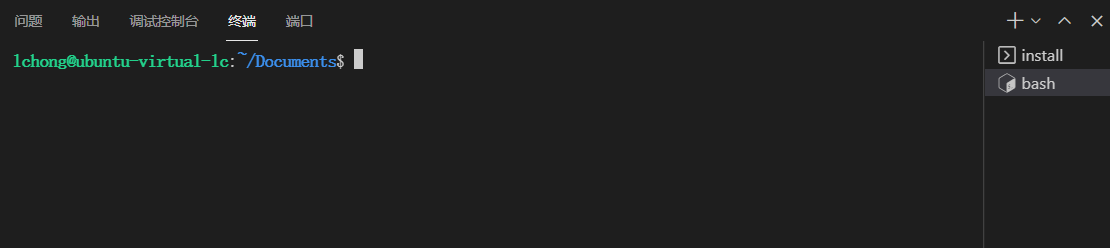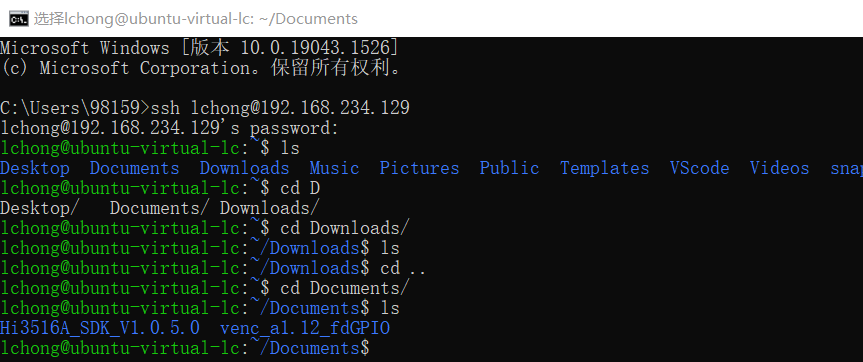1 环境
Ubuntu Desktop 20.04 LTS(Vmware)
2 SSH原理
Secure Shell(SSH)是一种加密网络协议,用于在不安全的网络上安全地运行网络服务。利用SSH可以实现加密并安全地远程登录计算机系统。
3 安装SSH服务器端
Ubuntu安装后默认只有ssh客户端,即只能在Ubuntu内去连接其他ssh服务器。在Ubuntu下安装部署ssh服务端,以便实现其他客户端使用ssh协议远程登录Ubuntu服务器。
安装方式
打开终端如下输入命令:
#apt工具下载并安装openssh-serversudo apt install openssh-server
安装完毕后,我们可以使用如下命令:查看SSHserver的状态…..
sudo service ssh statussudo service ssh <action>#其中,<action>可以是start/stop/reload/force-reload/restart/try-restart/status任一种;#常用的有start(启动)、stop(停止)、restart(重新启动),status(查看状态)等。#op(停止)、restart(重新启动),status(查看状态)等。
4 远端访问
4.1 Windows连接
接下来我们将进行测试使用Windows 10远程连接Ubuntu ssh服务器,并从Windows上访问Ubuntu文件。
(注意两者网络需要能PING通)
1 打开 Windows终端
2 输入连接命令:
ssh lchong@192.168.234.129#ssh 用户名@ssh服务器的ip地址即Ubuntu ip
3 输入Ubuntu 用户lchong的密码后,即可远程访问Ubuntu。
4.2 VScode 通过插件连接
VScode 提供了强大的插件功能,我们可以根据需求下载相应的插件。本次用到的插件是Remote Development。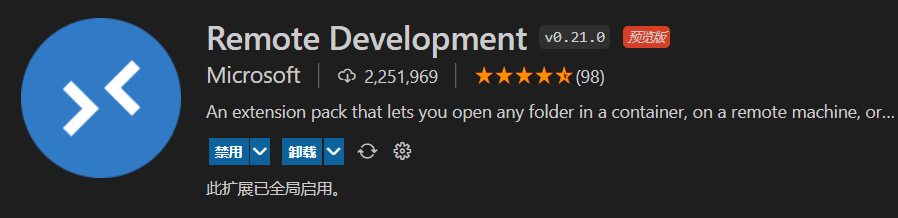
该插件能够让我们打开远程服务器端的任何文件,然后进行代码修改和代码编译等功能。在Windows端即可访问Ubuntu下的代码然后使用终端进行编译,不涉及到Ubuntu下的操作,避免了直接载虚拟机下操作的不便。
1.安装完插件后,点击远程资源管理器,点击加号添加目标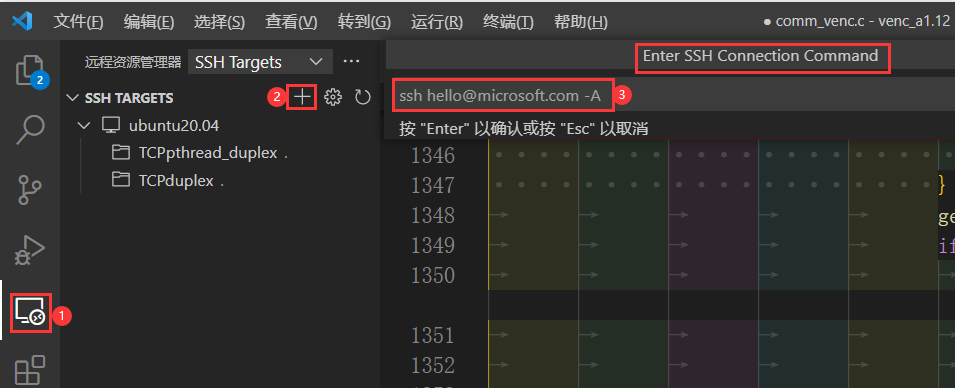
2.输入SSH连接命令
ssh lchong@192.168.234.129
3.然后输入密码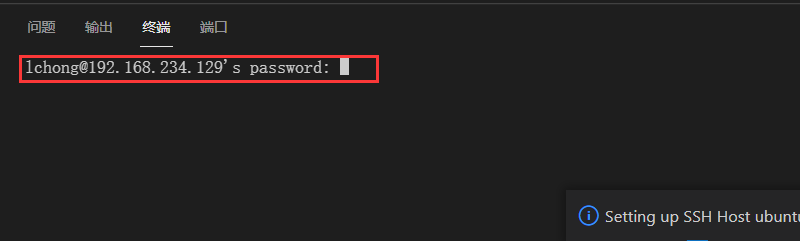
3.连接成功,就可以在资源管理器中可以选择Ubuntu下的文件打开。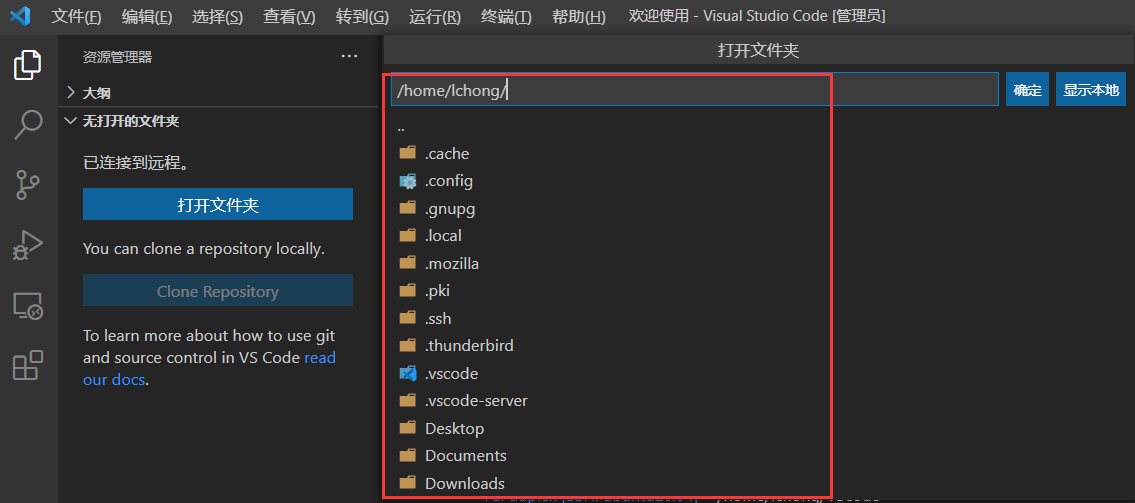
4.在终端中点击加号,新建一个bash终端即可进行编译等操作(完全等同于Ubuntu下的终端)。